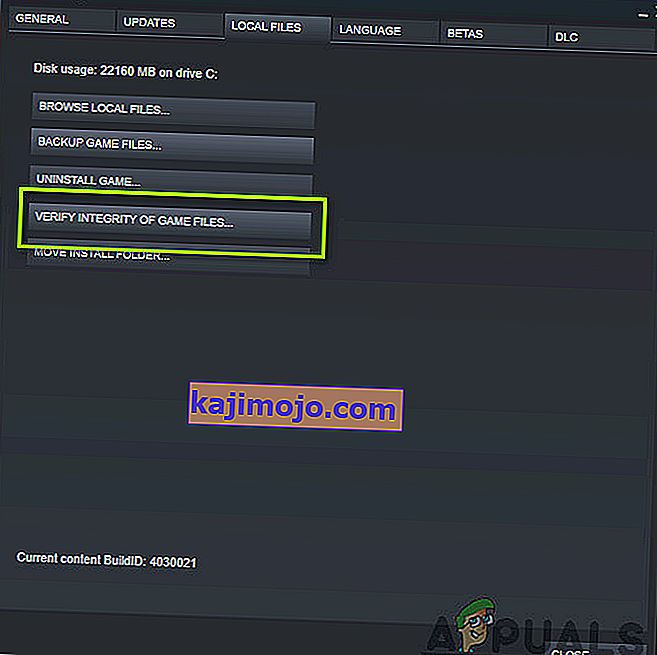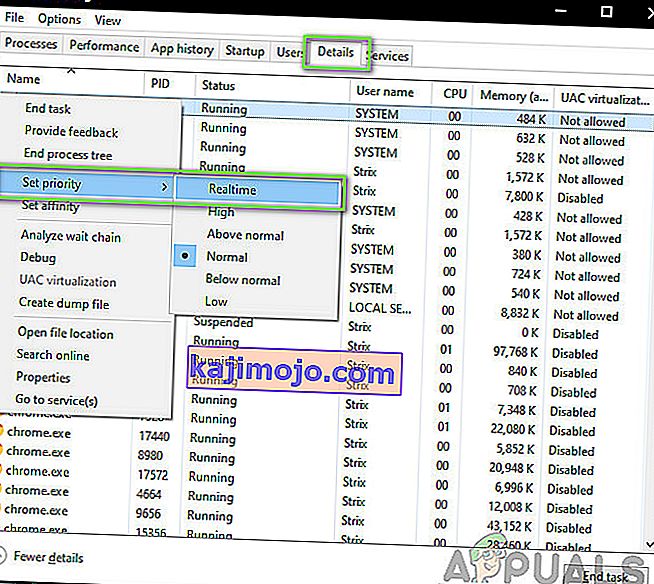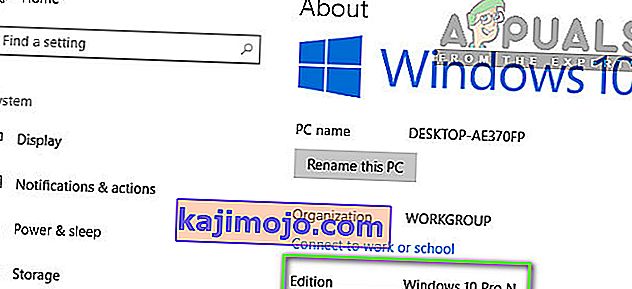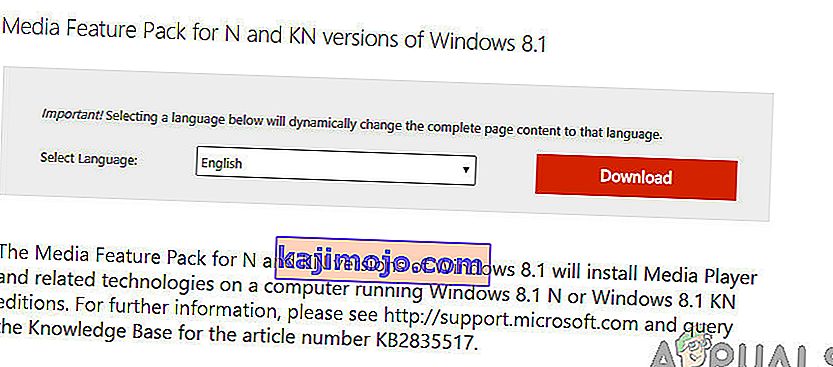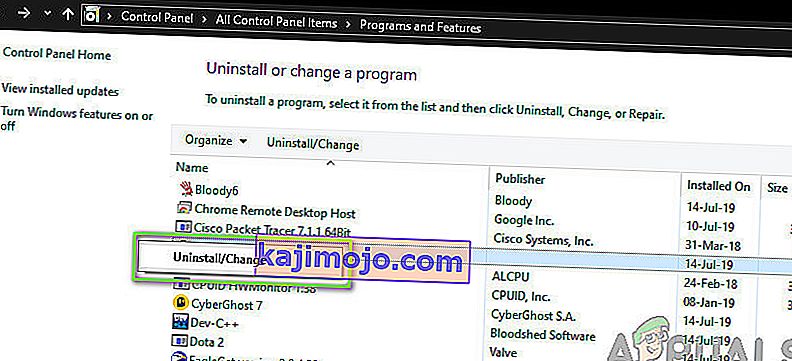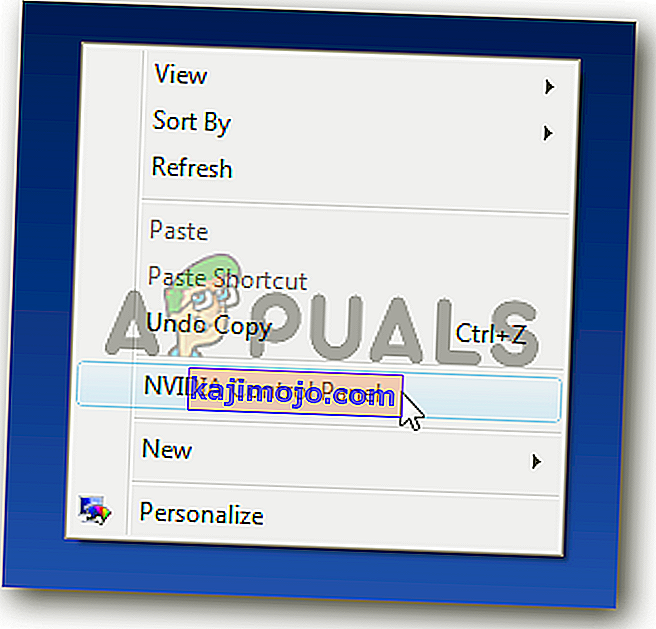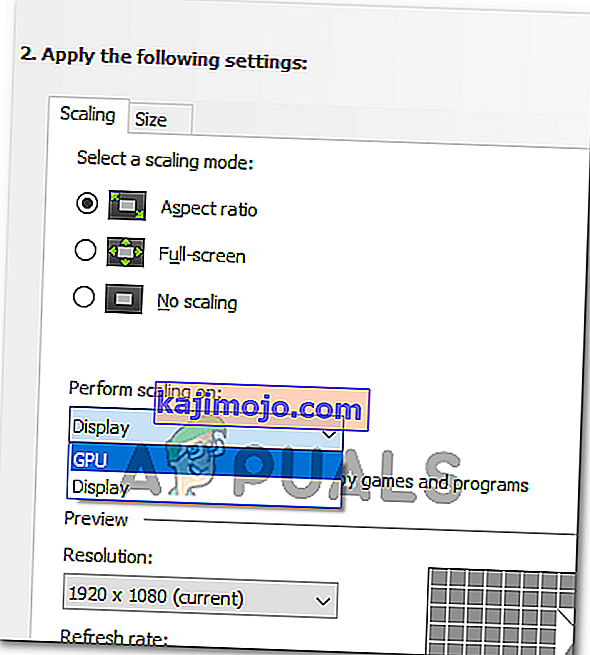Dark Souls là một game hành động nhập vai được phát hành bởi Namco Bandai Games, nhà phát hành cũng là nhà phát hành bộ truyện Dragon Ball. Trò chơi xoay quanh việc khám phá và người chơi được dạy phải tiến hành một cách thận trọng và học hỏi từ những sai lầm mà họ đã mắc phải trong quá khứ. Trò chơi đã nhận được rất nhiều sức hút và thành công rực rỡ sau Dark Souls 2.

Mặc dù sự nổi tiếng của trò chơi, nhưng có một vấn đề rất phổ biến khiến rất nhiều bản phân phối của trò chơi gặp phải. Người dùng trải nghiệm trò chơi đi vào 'màn hình đen' trong một số tình huống khác nhau, tức là khi trò chơi khởi động, khi phát điện ảnh hoặc khi đồ họa trở nên cường độ cao. Trong bài viết này, chúng tôi sẽ đi qua tất cả các nguyên nhân tại sao sự cố này xảy ra và các giải pháp có thể là gì để khắc phục sự cố.
Nguyên nhân gây ra màn hình đen trên Dark Souls 3?
Sau nghiên cứu ban đầu và báo cáo của người dùng, chúng tôi đã đi đến kết luận rằng sự cố xảy ra do một số lý do khác nhau. Thông thường, màn hình đen có nghĩa là máy tính không có khả năng hiển thị đồ họa hoặc trò chơi. Điều này có thể xảy ra do một số lý do khác nhau; một số trong số chúng được liệt kê dưới đây:
- Tệp cài đặt bị hỏng: Có khả năng chính tệp cài đặt bị hỏng trên máy tính của bạn. Nếu đúng như vậy, cơ chế của trò chơi sẽ không hoạt động và gây ra các vấn đề kỳ lạ.
- Game ở trạng thái lỗi: Đây là điều rất thường xảy ra với Dark Souls. Không có kết luận chắc chắn về lý do tại sao điều này xảy ra nhưng có một số cách giải quyết có thể khắc phục sự cố.
- Thiếu cấu hình trò chơi: Hầu hết mọi trò chơi đều có tệp cấu hình trò chơi được lưu trữ trên máy tính của bạn dưới dạng bản sao thực. Tệp cấu hình này được sử dụng để lưu trữ cấu hình của trò chơi và được trò chơi tìm nạp khi tải lên. Nếu tệp cấu hình này bị thiếu, sẽ có vấn đề khi nó khởi động.
- Đồ họa chất lượng cao: Nếu cài đặt đồ họa của Dark Souls cao và thông số kỹ thuật PC của bạn thấp, bạn sẽ gặp phải tình trạng giật hình và màn hình đen. Giảm cài đặt đồ họa giúp ích ở đây.
- Trình tối ưu hóa của bên thứ ba: Có rất nhiều người dùng sử dụng trình tối ưu hóa của bên thứ ba để tối ưu hóa lối chơi của họ và giảm bớt sự căng thẳng trên máy tính. Tuy nhiên, điều này cũng có thể phản tác dụng và gây ra sự cố vì các ứng dụng này can thiệp vào cơ chế của trò chơi.
- Phương tiện / codec không hoàn chỉnh: Vì trình phát phương tiện và codec được yêu cầu để phát các đoạn phim của trò chơi, nếu thiếu phương tiện trên máy tính của bạn, chúng sẽ gặp vấn đề với quá trình khởi chạy. Điều này có thể dễ dàng được khắc phục bằng cách cài đặt các thành phần bị thiếu này.
- Máy tính ở trạng thái lỗi: Cũng có trường hợp máy tính của bạn ở trạng thái lỗi. Điều này có thể xảy ra do một số lý do khác nhau và rất phổ biến nên không có gì phải lo lắng. Đạp xe điện giúp ích ở đây.
- Cài đặt đồ họa không chính xác: Người dùng có cạc đồ họa chuyên dụng có thể phải đối mặt với màn hình đen nếu cài đặt đồ họa của họ được đặt không chính xác. Các linh hồn đen tối cần các cài đặt cụ thể để chạy và việc thay đổi chúng sẽ khắc phục sự cố ngay lập tức.
Trước khi chúng tôi bắt đầu với các giải pháp, hãy đảm bảo rằng bạn đã đăng nhập với tư cách quản trị viên và đã lưu tất cả công việc của mình vì chúng tôi sẽ khởi động lại máy tính của bạn nhiều lần.
Điều kiện tiên quyết: Yêu cầu hệ thống
Trước khi chuyển sang các phương pháp khắc phục sự cố, chúng tôi cần đảm bảo rằng hệ thống của bạn thậm chí còn đủ điều kiện để chạy trò chơi. Nếu bạn cần trò chơi của mình chạy trơn tru, bạn nên có thông số kỹ thuật được đề xuất.
Thông số kỹ thuật tối thiểu: Hệ điều hành : Windows 7 SP1 64bit, Windows 8.1 64bit Windows 10 64bit Bộ xử lý : AMD A8 3870 3.6 GHz hoặc Intel Core i3 2100 3.1Ghz Bộ nhớ : RAM 8 GB Đồ họa : NVIDIA GeForce GTX 465 / ATI Radeon HD 6870 DirectX : Phiên bản 11 Mạng : Kết nối Internet băng thông rộng Bộ nhớ : 50 GB dung lượng trống Card âm thanh : Thiết bị âm thanh DirectX 11
Thông số kỹ thuật đề xuất: Hệ điều hành : Windows 7 SP1 64bit, Windows 8.1 64bit Windows 10 64bit Bộ xử lý : AMD FX 8150 3,6 GHz hoặc Intel Core ™ i7 2600 3,4 GHz Bộ nhớ : RAM 8 GB Đồ họa : NVIDIA GeForce GTX 750, ATI Radeon HD 7850 DirectX : Phiên bản 11 Mạng : Kết nối Internet băng thông rộng Bộ nhớ : 50 GB dung lượng khả dụng Card âm thanh : Thiết bị âm thanh DirectX 11
Giải pháp 1: Chờ đợi
Lý do bạn thấy màn hình đen là do trò chơi vẫn đang xử lý ở chế độ nền và bị kẹt với tất cả các tính toán. Đây là hoặc nó ở trạng thái lỗi (nếu đúng như vậy, bạn cần phải tiếp tục với các giải pháp khác).
Thông thường, nếu bạn đợi một lúc (khoảng 1 phút), trò chơi sẽ tự động bắt đầu phản hồi và bắt đầu hiển thị nội dung trên màn hình. Do đó, chúng tôi khuyên bạn nên đợi và nếu được nhắc, hãy đảm bảo rằng bạn tiếp tục đợi ngay cả khi chương trình không phản hồi.
Giải pháp 2: Power Cycling Máy tính của bạn
Trước khi bắt đầu bất kỳ giải pháp thay thế kỹ thuật nào, trước tiên chúng tôi sẽ đảm bảo rằng máy tính của bạn không ở trong bất kỳ loại trạng thái lỗi nào. Máy tính được biết là rơi vào trạng thái không phản hồi và có thể dễ dàng sửa chữa bằng cách chạy điện. Chu kỳ nguồn là hành động tắt hoàn toàn máy tính để tất cả các cấu hình tạm thời bị mất. Khi chúng tôi bật lại máy tính, các cấu hình tạm thời sẽ được khởi động lại và sự cố sẽ được giải quyết. Lưu công việc của bạn trước khi tiếp tục.
- Tắt máy tính của bạn. Bây giờ, lấy nguồn điện chính ra và nhấn và giữ nút nguồn trong khoảng 2-3 phút.

- Bây giờ, hãy đợi khoảng 5-8 phút trước khi bạn cắm lại nguồn điện và bật nguồn máy tính của mình. Sau khi máy tính bật lại, hãy khởi chạy trò chơi và xem nó có khởi động đúng cách mà không bị màn hình đen hay không.
Giải pháp 3: Xác minh tính toàn vẹn của các tệp trò chơi trên Steam
Bước đầu tiên mà chúng tôi sẽ làm là đảm bảo rằng các tệp trò chơi không hoàn chỉnh và bị hỏng. Các tệp trò chơi thường có xu hướng trở nên có vấn đề sau khi bản cập nhật bị dừng đột ngột. Đây là nơi máy tính đang cập nhật và thay thế các tệp trò chơi và nếu nó bị tạm dừng, các tệp bị bỏ lại ở giữa và trở thành vấn đề. Ở đây, chúng tôi sẽ xác minh các tệp trò chơi thông qua Steam. Chúng tôi cũng sẽ xóa các tệp trò chơi hiện tại khỏi máy tính của bạn để chúng được tạo với các giá trị mặc định khi trò chơi khởi chạy.
Khi chúng tôi xác minh tính toàn vẹn, Steam sẽ kiểm tra tệp kê khai trực tuyến dựa trên các tệp đã cài đặt của bạn và thay thế / tạo tệp mới cho phù hợp. Vì thư mục sẽ bị xóa, tất cả các tệp sẽ được tạo lại.
- Nhấn Windows + E để khởi chạy Windows Explorer. Khi ở trong ứng dụng, hãy điều hướng đến các thư mục sau:
C: \ Steam \ steamapps \ common \ Dark Souls C: \ Users \ "Tên người dùng" \ Documents \ MyGames \ Dark Souls
Lưu ý: Các thư mục hiển thị ở đây nằm ở vị trí mặc định của chúng. Nếu bạn đã cài đặt trò chơi ở một số vị trí khác, bạn nên điều hướng đến đó.

- Bây giờ xóa tất cả nội dung của thư mục. Khởi động lại máy tính của bạn trước khi tiếp tục.
- Mở ứng dụng Steam của bạn và nhấp vào Trò chơi từ thanh trên cùng. Bây giờ chọn Linh hồn bóng tối từ thanh điều hướng bên trái, nhấp chuột phải vào nó và chọn Thuộc tính .
- Khi ở trong Thuộc tính, hãy nhấp vào danh mục Tệp cục bộ và chọn Xác minh tính toàn vẹn của tệp trò chơi .
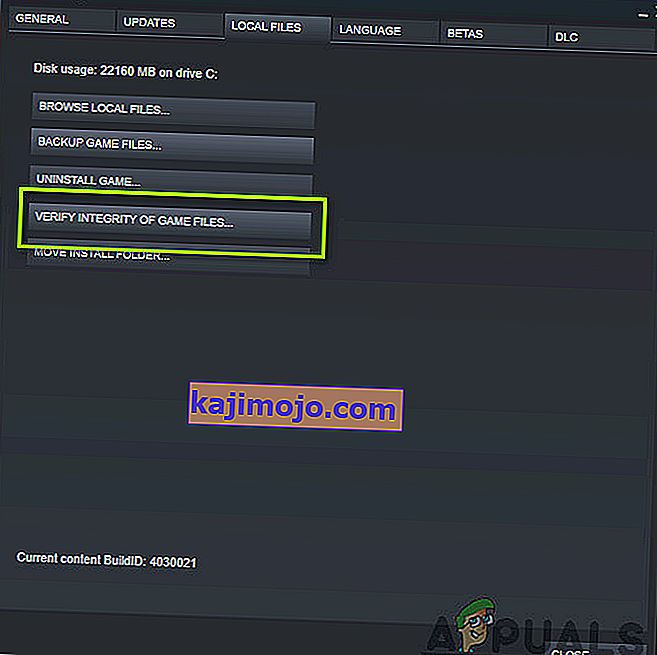
- Bây giờ, hãy đợi cho đến khi quá trình hoàn tất. Khởi động lại máy tính của bạn sau khi xác minh xong và khởi chạy lại Dark Souls. Kiểm tra xem bạn có thể khởi chạy trò chơi đúng cách mà không bị màn hình đen hay không.
Giải pháp 4: Thay đổi mức độ ưu tiên của trò chơi
Mức độ ưu tiên của một quá trình có nghĩa là phân bổ tài nguyên và tầm quan trọng cho máy tính. Nó cũng cho phép máy tính tìm ra mức độ ưu tiên mà nó phải dành cho ứng dụng so với những ứng dụng khác đang chạy đồng thời. Được đặt mặc định, tất cả các ứng dụng không phải là quy trình hệ thống đều được cấp ưu tiên mặc định . Nếu Dark Souls không được cung cấp đủ tài nguyên để hoạt động, rõ ràng sẽ có xung đột với trò chơi và nó sẽ gây ra các vấn đề như màn hình đen đang được thảo luận. Trong giải pháp này, chúng tôi sẽ cấp cho nó Mức độ ưu tiên cao và xem giải pháp này hoạt động như thế nào đối với chúng tôi.
- Launch Dark Souls on your computer. Now when the game is launched, press Windows + D to jump to the Desktop. Now press Windows + R, type “taskmgr” in the dialogue box and press Enter.
- Now click on the tab of Details, locate all the entries of Dark Souls and If you are launching Dark Souls 3 through Steam, it is advised that you change its priority as well.
- Right-click on each entry, hover over set priority and set it either to Above Normal or High.
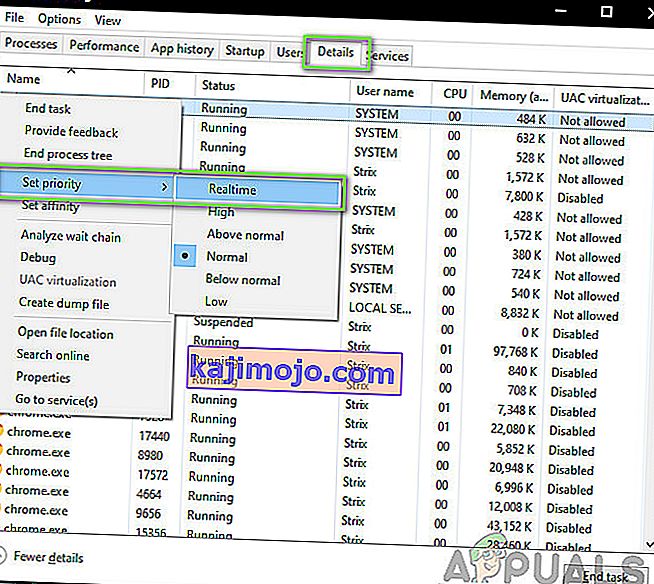
- Do this for all your entries. Now Alt-tab back to your game and start playing. Observe if this made any difference and our issue is resolved.
Solution 5: Replacing ‘GraphicsConfig.xml’ file
Another common problem which we came across was where the graphics configuration file of the game was missing. This can occur if you have manually changed the location of the game or during a disk cleaning process. This configuration file is an essential part of the startup mechanism as all the preferences are fetched from this file. If the file is either corrupt or missing, you will experience a black screen upon startup and the game will probably crash.
Here, we will first navigate to the directory of the game. Then, if the file is missing, you can create a new one and paste the code given below. We recommend that you create a new file as shown below even if the configuration file is present as it will eliminate the possibility of having a corrupt one.
- Press Windows + E to launch Windows Explorer. Now navigate to the following address:
C:\Users\USERNAME\AppData\Roaming\DarkSoulsIII
- Now, if the file is present, right-click on it and select Open with > Notepad (you can also use third-party applications such as Notepad++).
- Navigate to (this) file and paste the contents accordingly. Save changes and exit.
- If you don’t have the file, you can download the file and place it in the correct location. Make sure that you restart your computer.
- After restarting, launch the game and check if the black screen is gone and the issue is resolved.
Note: We also received reports that changing the first line that says “FULLSCREEN” to “WINDOW” solves the problem.
If even this doesn’t work, you can try changing the following fields:
Shadow quality: low Lighting quality: low Shader quality: low
Solution 6: Checking Codecs
Whenever you start a game, the computer needs the support of codecs or media players in order to launch the video associated with the game and get it streaming. If there is no media support, the video will not play and the game will get stuck on a black screen and stay there. This is a very common issue. There are two cases where your computer might fail running the video; either you have a Windows N or KN version or you have third-party codecs which might be causing trouble. Here, we will target both situations.
Windows N and KN editions do not have media players built into them. These versions were created solely for legal purposes. If you have this version, you will be required to install the media player manually.
- First, we will check your version of Windows. Press Windows + S, type “about” in the dialogue box and open the result of About this PC.
- When the specifications come forth, look near the heading of Windows specifications at the near bottom. Here, the version of Windows will be written.
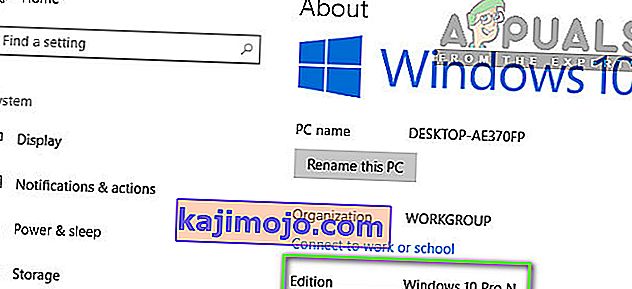
- If you have an N or KN version, navigate to Microsoft official website and download Media Feature Pack for N and KN.
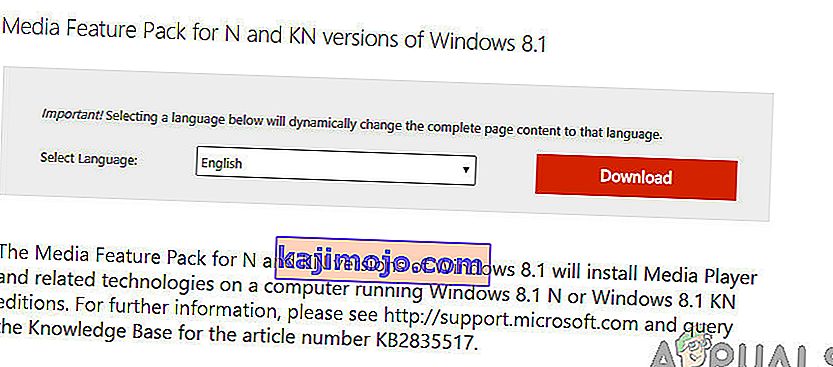
- After installing it, restart your computer and launch the game again. Check if the issue is resolved.
If you don’t have N/KN versions and are still experiencing issues, you should make sure there are not any problematic codecs lying around.
- Press Windows + R, type “appwiz.cpl” in the dialogue box and press Enter.
- Once in the application manager, look out for codecs. See if you spot any third-party or problematic one which may be forcing the system to use it.
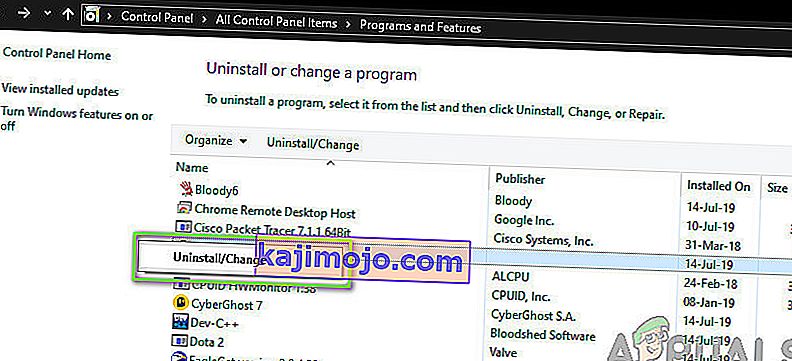
- Right-click on the entry and select Uninstall. Restart your computer and launch the game. Check if the issue is resolved.
Solution 7: Disabling third-party optimizing applications
The internet has seen an emergence of numerous third-party applications who aim to optimize your games and provide a better experience to you when gaming by freezing the unnecessary applications in the background. Even though these applications might be useful and may carry value, they are known to cause issues with several games because they conflict with the in-game mechanics.
Here, you should make sure that these types of applications are either disabled or uninstalled. Press Windows + R, type “appwiz.cpl” in the dialogue box and press Enter to launch the application manager. Uninstall all these types of applications and see if this fixes the problem.
Solution 8: Disabling Scaling on Display
If you are using Nvidia the drivers might be configured in such a way that they are performing scaling on the Display instead of the GPU which can sometimes trigger this error. Therefore, in this step, we will be changing this configuration. In order to do so:
- Right-click anywhere on your desktop and select “Nvidia Control Panel”.
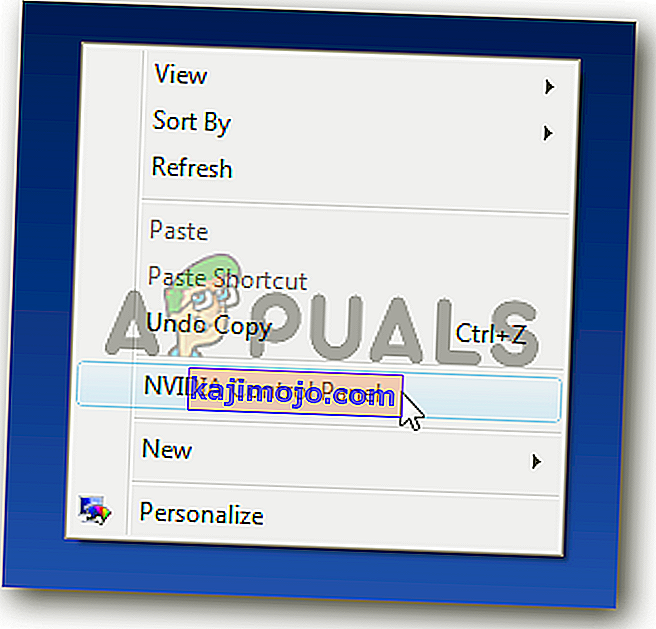
- Select the “Adjust Desktop Size and Position” option.
- Click on the “Perform Scaling On” dropdown and select “GPU” from the list.
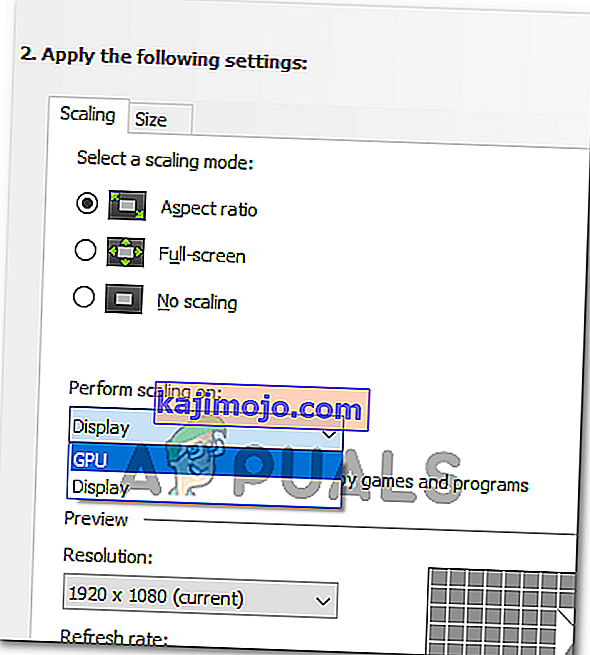
- Click on “Apply” to save your changes.
Solution 9: Using Alt+Tab (Workaround)
Some users noticed that if they pressed “Alt+Tab” when the game was loading and then again pressed “Alt+Tab” to get back into the game, it loaded properly. Therefore, you can use this as a workaround just in case you weren’t able to fix it otherwise.
Lưu ý: Nếu tất cả các phương pháp trên không hoạt động, hãy đảm bảo rằng bạn rút phích cắm bất kỳ và tất cả bộ điều khiển trước khi bắt đầu trò chơi và cắm chúng sau khi trò chơi tải. Ngoài ra, nếu điều đó cũng không khắc phục được thì bạn có thể tiếp tục và cài đặt lại toàn bộ trò chơi. Trước tiên, hãy gỡ cài đặt nó bằng Steam (hoặc cục bộ nếu bạn đang khởi chạy nó từ một nơi khác) và xóa tất cả các tệp dữ liệu khỏi máy tính của bạn. Tiếp theo, cài đặt một bản sao mới và sau đó kiểm tra xem sự cố đã được khắc phục chưa.